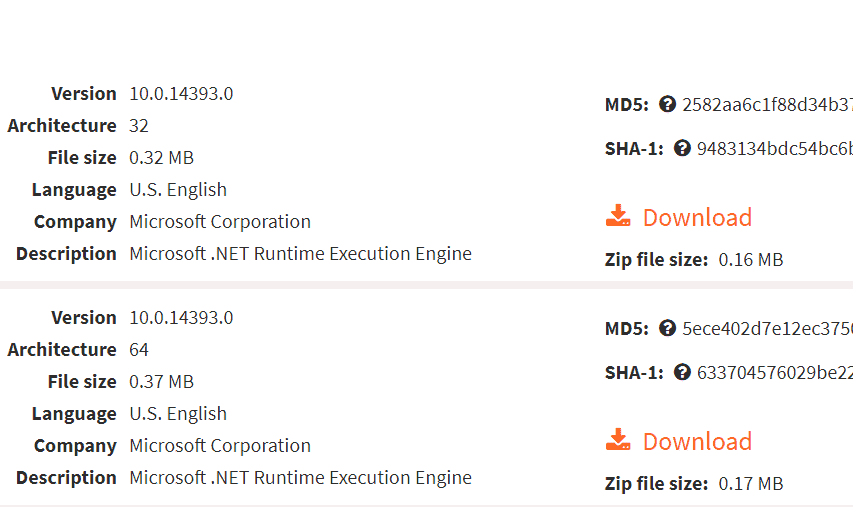Creare un nuovo account utente o un nuovo account locale in Windows 10 è piuttosto semplice. Inoltre, molti errori che sono quasi irreparabili possono essere aggirati creando un nuovo account e spostando tutti i file al suo interno.
Segui i passaggi per creare un nuovo account utente in Windows 10
Passo 1. Aperto impostazioni. Per aprire l'app Impostazioni, fai clic con il pulsante destro del mouse su Menu iniziale pulsante e selezionare impostazioni.
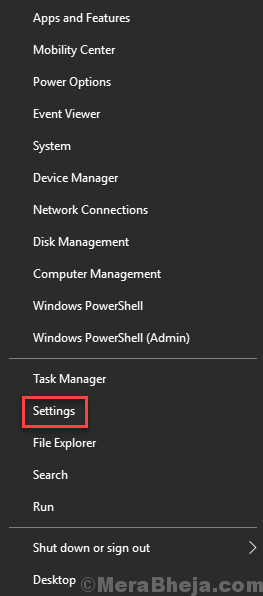
Passo 2. Nella finestra Impostazioni, vai su Conti.
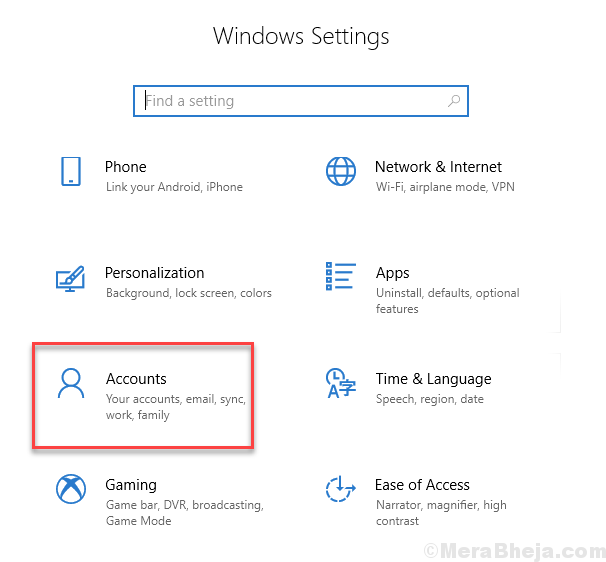
Passaggio 3. Selezionare Famiglia e altre persone dal lato sinistro, quindi fare clic su Aggiungi qualcun altro a questo PC. Sarà situato sotto Altre persone dal lato giusto.
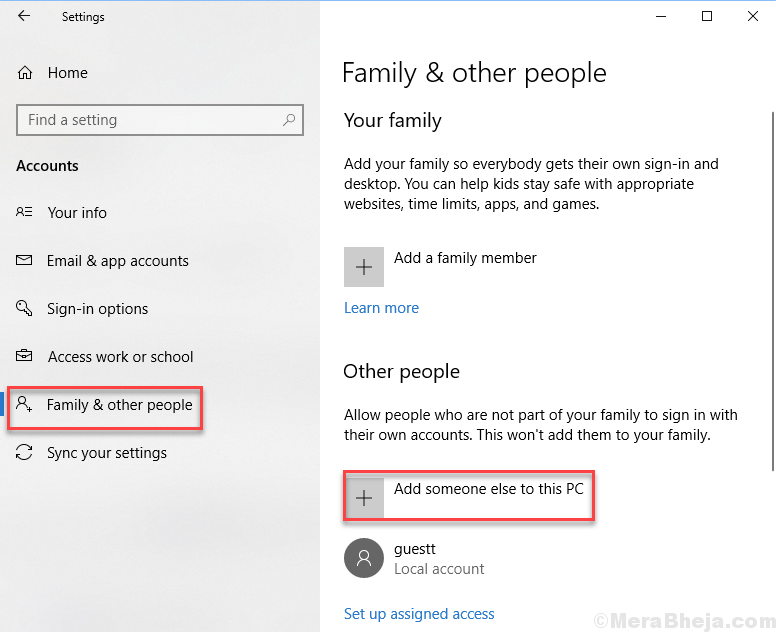
Passaggio 4. Si aprirà l'ultimo passaggio Come accederà questa persona? schermo. Qui, clicca su Non ho i dati di accesso di questa persona.
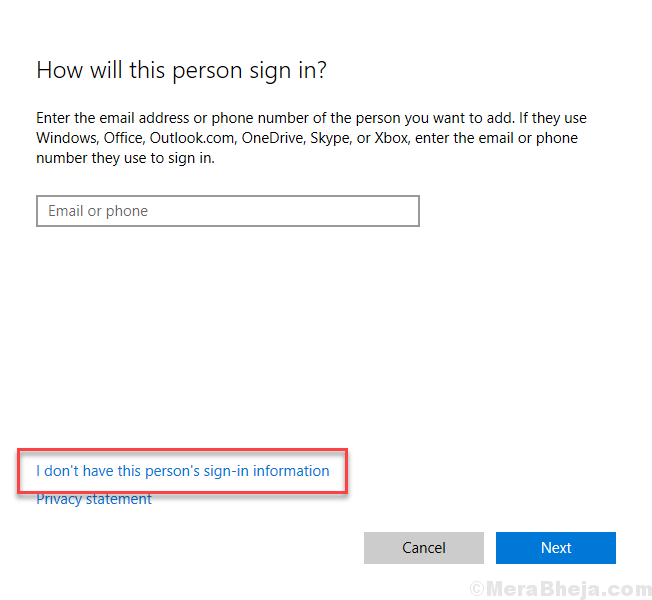
Passaggio 5. Sul Creiamo il tuo account schermo, selezionare Aggiungi un utente senza un account Microsoft.
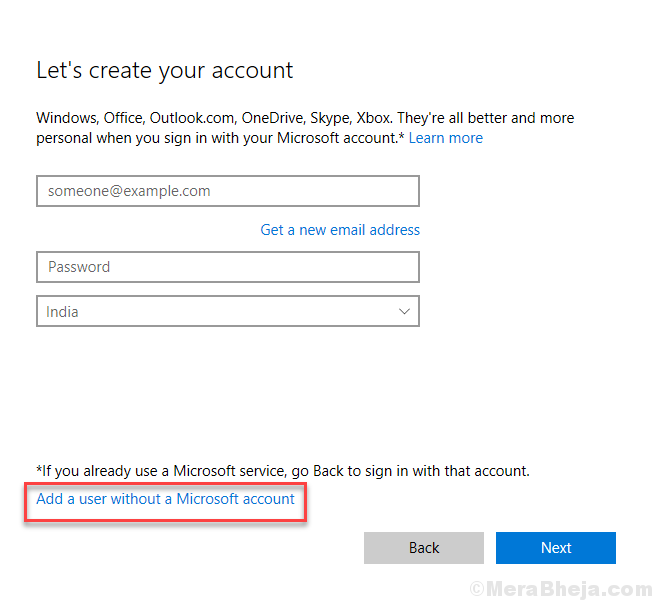
Passaggio 6. In questo passaggio, riempi il Nome utente, Parola d'ordine e Reinserire la password
di tua scelta per il nuovo account utente. Ora, fai clic su Il prossimo e segui le istruzioni sullo schermo per creare il nuovo account utente.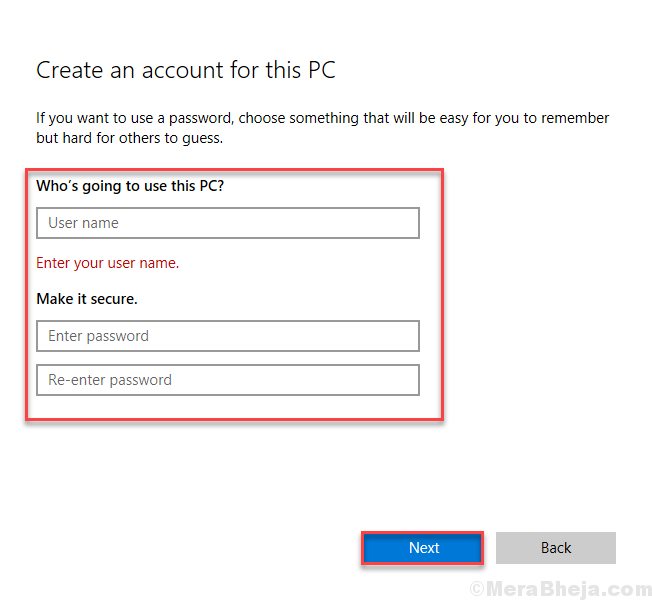
Ora accedi al tuo nuovo account.
Se hai riscontrato problemi con il tuo vecchio account utente o se desideri utilizzare solo il nuovo account, trasferisci tutti i tuoi file nel nuovo account utente.